Tastaturklick-Sound funktioniert auf dem iPhone nicht: Behebung
Das iPhone ist die beste Darstellung des taktilen Erlebnisses auf einem Mobiltelefon. Das Gefühl dieser winzigen Vibrationen, die beim Schreiben einer Nachricht an Ihren Fingern kribbeln, können Sie auf keinem anderen Gerät erleben. Wenn also der Gesang nicht funktioniert oder Sie keine Vibrationen von der Tastatur Ihres iPhones hören, helfen diese Korrekturen.
Lösung 1 – Alarm-Schieberegler anpassen
Schalten Sie den Alarm-Schieberegler vom Lautlos-Modus in den Klingelmodus um. Eine Taste auf der linken Seite des iPhones schaltet Tastaturklicks auf dem Telefon stumm.
Schritt 1 – Überprüfen Sie die Position des Alarmschiebereglers auf Ihrem Telefon. Wenn Sie die Taste nach unten drücken, wird der Lautlosmodus aktiviert.
In diesem Modus ist beim Tippen auf der Tastatur kein Klickgeräusch zu hören.
Schritt 2 – Schieben Sie also die Position des Alarmschiebereglers nach oben, um ihn auf den Klingeltonmodus einzustellen.
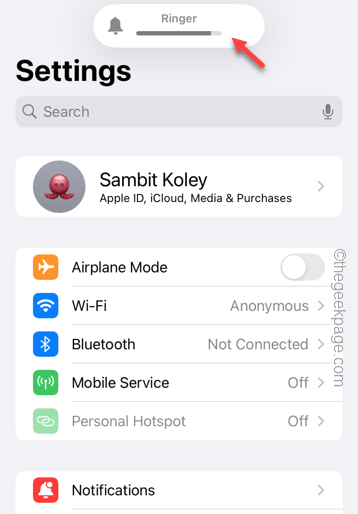
Danach hören Sie erneut das Klickgeräusch auf der Tastatur. Geben Sie einfach etwas in die Suchleiste oder auf der Nachrichtenseite ein.
Fix 2 – Tastaturtöne ändern
Die Haptik ist möglicherweise in den Tastatureinstellungen des iPhones deaktiviert. Die Aktivierung der Haptik sollte also ausreichen.
Schritt 1 – Sie müssen zu den Einstellungen gehen.
Schritt 2 – Suchen Sie als Nächstes die Option „Sounds & Touch“. Öffne es.
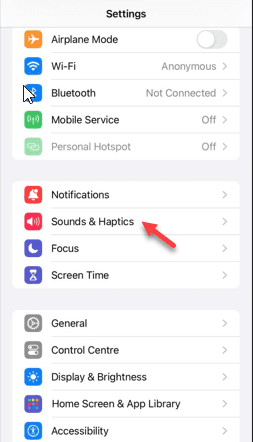
Schritt 3 – Gehen Sie zum Bedienfeld „Systemsound und Haptik“. Öffnen Sie das Tastatur-Feedback-Panel.
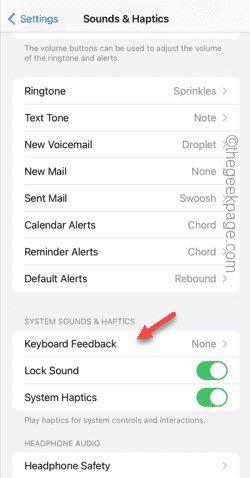
Schritt 4 – Dort müssen Sie die beiden Optionen „Sound“ und „Haptik“ aktivieren.
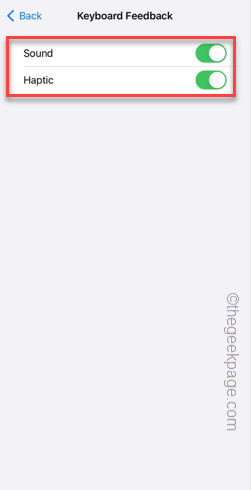
Jedes Mal, wenn Sie auf Ihrem iPhone tippen, ertönt ein einzigartiger Ton auf der Tastatur.
Überprüfen Sie dies, indem Sie eine einfache Nachricht in WhatsApp oder in der Nachrichten-App eingeben.
Fix 3 – Haptisches Feedback aktivieren
Verwenden Sie eine Tastatur-App eines Drittanbieters auf Ihrem Telefon? Sie müssen das haptische Feedback manuell über die Registerkarte „Drittanbieter-Tastatureinstellungen“ aktivieren.
HINWEIS – Wir haben die Schritte für die Gboard-App bereits besprochen. Wenn Sie eine andere Tastatur eines Drittanbieters verwenden, sind die Schritte fast ähnlich.
Schritt 1 – Öffnen Sie die Gboard-App auf Ihrem Telefon.
Schritt 2 – Öffnen Sie als Nächstes „Tastatureinstellungen“.
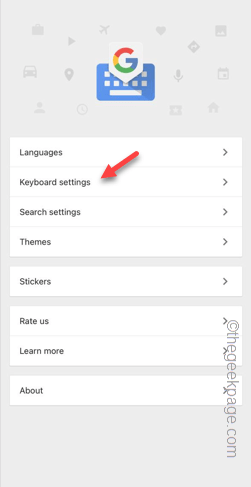
Schritt 3 – Suchen und aktivieren Sie auf der Registerkarte „Tastatureinstellungen“ die Einstellung „Haptisches Feedback bei Tastendrücken aktivieren“.
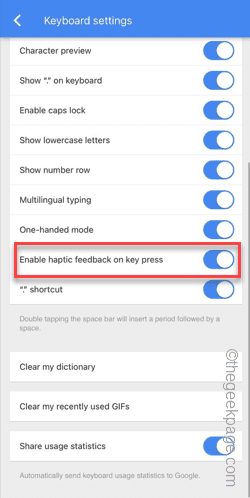
Dadurch wird die Haptik auf der Tastatur aktiviert.
Geben Sie einfach einen Text ein oder suchen Sie nach Apps oder anderen Elementen. Überprüfen Sie, ob dies funktioniert.
Das obige ist der detaillierte Inhalt vonTastaturklick-Sound funktioniert auf dem iPhone nicht: Behebung. Für weitere Informationen folgen Sie bitte anderen verwandten Artikeln auf der PHP chinesischen Website!

Heiße KI -Werkzeuge

Undresser.AI Undress
KI-gestützte App zum Erstellen realistischer Aktfotos

AI Clothes Remover
Online-KI-Tool zum Entfernen von Kleidung aus Fotos.

Undress AI Tool
Ausziehbilder kostenlos

Clothoff.io
KI-Kleiderentferner

AI Hentai Generator
Erstellen Sie kostenlos Ai Hentai.

Heißer Artikel

Heiße Werkzeuge

Notepad++7.3.1
Einfach zu bedienender und kostenloser Code-Editor

SublimeText3 chinesische Version
Chinesische Version, sehr einfach zu bedienen

Senden Sie Studio 13.0.1
Leistungsstarke integrierte PHP-Entwicklungsumgebung

Dreamweaver CS6
Visuelle Webentwicklungstools

SublimeText3 Mac-Version
Codebearbeitungssoftware auf Gottesniveau (SublimeText3)

Heiße Themen
 1377
1377
 52
52
 Offizielles iPhone 16 Pro und iPhone 16 Pro Max mit neuen Kameras, A18 Pro SoC und größeren Bildschirmen
Sep 10, 2024 am 06:50 AM
Offizielles iPhone 16 Pro und iPhone 16 Pro Max mit neuen Kameras, A18 Pro SoC und größeren Bildschirmen
Sep 10, 2024 am 06:50 AM
Apple hat endlich die Hüllen seiner neuen High-End-iPhone-Modelle entfernt. Das iPhone 16 Pro und das iPhone 16 Pro Max verfügen jetzt über größere Bildschirme im Vergleich zu ihren Gegenstücken der letzten Generation (6,3 Zoll beim Pro, 6,9 Zoll beim Pro Max). Sie erhalten einen verbesserten Apple A1
 Aktivierungssperre für iPhone-Teile in iOS 18 RC entdeckt – möglicherweise Apples jüngster Schlag gegen das Recht auf Reparatur, das unter dem Deckmantel des Benutzerschutzes verkauft wird
Sep 14, 2024 am 06:29 AM
Aktivierungssperre für iPhone-Teile in iOS 18 RC entdeckt – möglicherweise Apples jüngster Schlag gegen das Recht auf Reparatur, das unter dem Deckmantel des Benutzerschutzes verkauft wird
Sep 14, 2024 am 06:29 AM
Anfang des Jahres kündigte Apple an, die Funktion „Aktivierungssperre“ auf iPhone-Komponenten auszuweiten. Dadurch werden einzelne iPhone-Komponenten wie Akku, Display, FaceID-Baugruppe und Kamerahardware effektiv mit einem iCloud-Konto verknüpft.
 Die Aktivierungssperre für iPhone-Teile könnte Apples jüngster Schlag gegen das Recht auf Reparatur sein, das unter dem Deckmantel des Benutzerschutzes verkauft wird
Sep 13, 2024 pm 06:17 PM
Die Aktivierungssperre für iPhone-Teile könnte Apples jüngster Schlag gegen das Recht auf Reparatur sein, das unter dem Deckmantel des Benutzerschutzes verkauft wird
Sep 13, 2024 pm 06:17 PM
Anfang des Jahres kündigte Apple an, die Aktivierungssperre auf iPhone-Komponenten auszuweiten. Dadurch werden einzelne iPhone-Komponenten wie Akku, Display, FaceID-Baugruppe und Kamerahardware effektiv mit einem iCloud-Konto verknüpft.
 Gate.io Trading Platform Offizielle App -Download- und Installationsadresse
Feb 13, 2025 pm 07:33 PM
Gate.io Trading Platform Offizielle App -Download- und Installationsadresse
Feb 13, 2025 pm 07:33 PM
In diesem Artikel werden die Schritte zum Registrieren und Herunterladen der neuesten App auf der offiziellen Website von Gate.io beschrieben. Zunächst wird der Registrierungsprozess eingeführt, einschließlich der Ausgabe der Registrierungsinformationen, der Überprüfung der E -Mail-/Mobiltelefonnummer und dem Ausfüllen der Registrierung. Zweitens wird erläutert, wie Sie die Gate.io -App auf iOS -Geräten und Android -Geräten herunterladen. Schließlich werden Sicherheits-Tipps betont, z. B. die Überprüfung der Authentizität der offiziellen Website, die Ermöglichung von zweistufiger Überprüfung und das Aufmerksamkeit von Phishing-Risiken, um die Sicherheit von Benutzerkonten und -vermögen zu gewährleisten.
 Mehrere iPhone 16 Pro-Benutzer berichten von Problemen mit dem Einfrieren des Touchscreens, die möglicherweise mit der Empfindlichkeit bei der Ablehnung der Handfläche zusammenhängen
Sep 23, 2024 pm 06:18 PM
Mehrere iPhone 16 Pro-Benutzer berichten von Problemen mit dem Einfrieren des Touchscreens, die möglicherweise mit der Empfindlichkeit bei der Ablehnung der Handfläche zusammenhängen
Sep 23, 2024 pm 06:18 PM
Wenn Sie bereits ein Gerät aus der iPhone 16-Reihe von Apple – genauer gesagt das 16 Pro/Pro Max – in die Hände bekommen haben, ist die Wahrscheinlichkeit groß, dass Sie kürzlich ein Problem mit dem Touchscreen hatten. Der Silberstreif am Horizont ist, dass Sie nicht allein sind – Berichte
 ANBI App Offizieller Download V2.96.2 Neueste Version Installation Anbi Offizielle Android -Version
Mar 04, 2025 pm 01:06 PM
ANBI App Offizieller Download V2.96.2 Neueste Version Installation Anbi Offizielle Android -Version
Mar 04, 2025 pm 01:06 PM
Binance App Offizielle Installationsschritte: Android muss die offizielle Website besuchen, um den Download -Link zu finden. Wählen Sie die Android -Version zum Herunterladen und Installieren. Alle sollten auf die Vereinbarung über offizielle Kanäle achten.
 Wie löste ich das Problem des Fehlers 'Undefined Array Key '' 'Fehler beim Aufrufen von Alipay EasysDK mithilfe von PHP?
Mar 31, 2025 pm 11:51 PM
Wie löste ich das Problem des Fehlers 'Undefined Array Key '' 'Fehler beim Aufrufen von Alipay EasysDK mithilfe von PHP?
Mar 31, 2025 pm 11:51 PM
Problembeschreibung beim Aufrufen von Alipay EasysDK mithilfe von PHP nach dem Ausfüllen der Parameter gemäß dem offiziellen Code wurde während des Betriebs eine Fehlermeldung gemeldet: "undefiniert ...
 Laden Sie den Link des OUYI IOS -Versionsinstallationspakets herunter
Feb 21, 2025 pm 07:42 PM
Laden Sie den Link des OUYI IOS -Versionsinstallationspakets herunter
Feb 21, 2025 pm 07:42 PM
Ouyi ist ein weltweit führender Kryptowährungsaustausch mit seiner offiziellen iOS-App, die den Benutzern ein bequemes und sicheres Erlebnis für digitales Asset Management bietet. Benutzer können das Installationspaket Ouyi iOS -Version kostenlos über den in diesem Artikel bereitgestellten Download -Link herunterladen und die folgenden Hauptfunktionen genießen: Bequeme Handelsplattform: Benutzer können Hunderte von Kryptowährungen auf der OUYI IOS -App, einschließlich Bitcoin und Ethereum, problemlos kaufen und verkaufen und dotecoin. Sicherer und zuverlässiger Speicher: Ouyi nimmt fortschrittliche Sicherheitstechnologie ein, um den Benutzern einen sicheren und zuverlässigen digitalen Asset -Speicher zu bieten. 2FA, biometrische Authentifizierung und andere Sicherheitsmaßnahmen stellen sicher, dass Benutzervermögen nicht verletzt werden. Echtzeit-Marktdaten: Die OUYI IOS-App bietet Echtzeit-Marktdaten und -diagramme, sodass Benutzer die Verschlüsselung jederzeit erfassen können




